ET工具命令(CAD)
- 格式:doc
- 大小:30.50 KB
- 文档页数:2
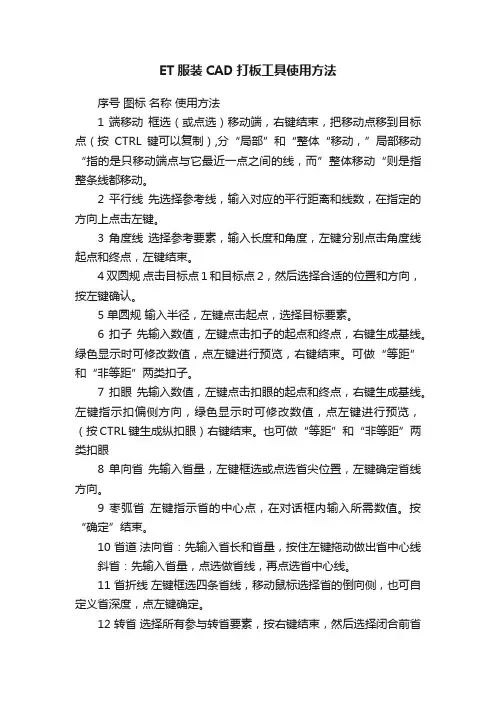
ET服装CAD打板工具使用方法序号图标名称使用方法1 端移动框选(或点选)移动端,右键结束,把移动点移到目标点(按CTRL键可以复制),分“局部”和“整体“移动,”局部移动“指的是只移动端点与它最近一点之间的线,而”整体移动“则是指整条线都移动。
2 平行线先选择参考线,输入对应的平行距离和线数,在指定的方向上点击左键。
3 角度线选择参考要素,输入长度和角度,左键分别点击角度线起点和终点,左键结束。
4 双圆规点击目标点1和目标点2,然后选择合适的位置和方向,按左键确认。
5 单圆规输入半径,左键点击起点,选择目标要素。
6 扣子先输入数值,左键点击扣子的起点和终点,右键生成基线。
绿色显示时可修改数值,点左键进行预览,右键结束。
可做“等距”和“非等距”两类扣子。
7 扣眼先输入数值,左键点击扣眼的起点和终点,右键生成基线。
左键指示扣偏侧方向,绿色显示时可修改数值,点左键进行预览,(按CTRL键生成纵扣眼)右键结束。
也可做“等距”和“非等距”两类扣眼8 单向省先输入省量,左键框选或点选省尖位置,左键确定省线方向。
9 枣弧省左键指示省的中心点,在对话框内输入所需数值。
按“确定”结束。
10 省道法向省:先输入省长和省量,按住左键拖动做出省中心线斜省:先输入省量,点选做省线,再点选省中心线。
11 省折线左键框选四条省线,移动鼠标选择省的倒向侧,也可自定义省深度,点左键确定。
12 转省选择所有参与转省要素,按右键结束,然后选择闭合前省线,再选择闭合后省线,最后选择新的省线,按右键结束。
(若做等分转省,则在“等分数”框里输入数值即可)13 接角圆顺首选确定被圆顺要素是否需要合并,依次选择被圆顺要素,按右键结束要素选择,依次点选缝合要素的起点端,按右键结束;调整圆顺曲线,按右键结束曲线调整。
14 点打断左键点选要打断的线,左键点选要打断的位置,可在点输入框中输入数值。
15 要素打断选择被打断要素,按右键结束(按SHIFT键可进行相互打断),左键点选打断要素即可。
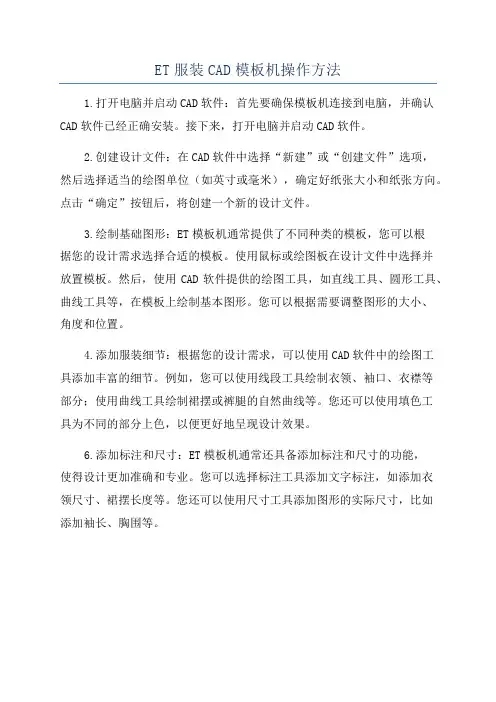
ET服装CAD模板机操作方法
1.打开电脑并启动CAD软件:首先要确保模板机连接到电脑,并确认CAD软件已经正确安装。
接下来,打开电脑并启动CAD软件。
2.创建设计文件:在CAD软件中选择“新建”或“创建文件”选项,
然后选择适当的绘图单位(如英寸或毫米),确定好纸张大小和纸张方向。
点击“确定”按钮后,将创建一个新的设计文件。
3.绘制基础图形:ET模板机通常提供了不同种类的模板,您可以根
据您的设计需求选择合适的模板。
使用鼠标或绘图板在设计文件中选择并
放置模板。
然后,使用CAD软件提供的绘图工具,如直线工具、圆形工具、曲线工具等,在模板上绘制基本图形。
您可以根据需要调整图形的大小、
角度和位置。
4.添加服装细节:根据您的设计需求,可以使用CAD软件中的绘图工
具添加丰富的细节。
例如,您可以使用线段工具绘制衣领、袖口、衣襟等
部分;使用曲线工具绘制裙摆或裤腿的自然曲线等。
您还可以使用填色工
具为不同的部分上色,以便更好地呈现设计效果。
6.添加标注和尺寸:ET模板机通常还具备添加标注和尺寸的功能,
使得设计更加准确和专业。
您可以选择标注工具添加文字标注,如添加衣
领尺寸、裙摆长度等。
您还可以使用尺寸工具添加图形的实际尺寸,比如
添加袖长、胸围等。
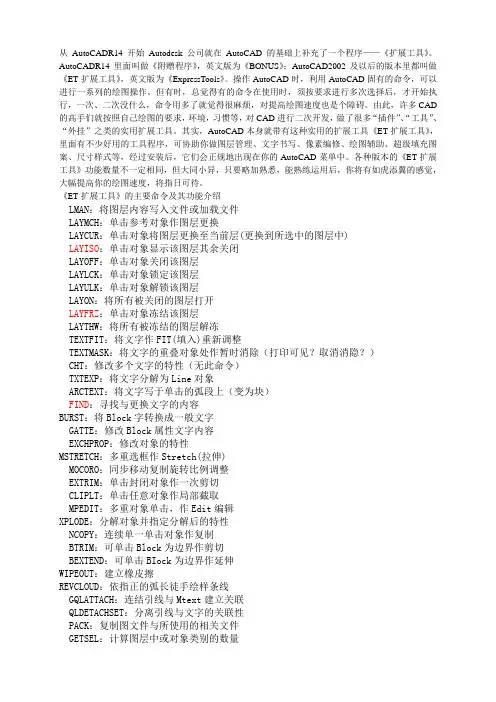
从AutoCADR14开始Autodesk公司就在AutoCAD的基础上补充了一个程序——《扩展工具》。
AutoCADR14里面叫做《附赠程序》,英文版为《BONUS》;AutoCAD2002及以后的版本里都叫做《ET扩展工具》,英文版为《ExpressTools》。
操作AutoCAD时,利用AutoCAD固有的命令,可以进行一系列的绘图操作。
但有时,总觉得有的命令在使用时,须按要求进行多次选择后,才开始执行,一次、二次没什么,命令用多了就觉得很麻烦,对提高绘图速度也是个障碍。
由此,许多CAD 的高手们就按照自己绘图的要求,环境,习惯等,对CAD进行二次开发,做了很多“插件”、“工具”、“外挂”之类的实用扩展工具。
其实,AutoCAD本身就带有这种实用的扩展工具《ET扩展工具》,里面有不少好用的工具程序,可协助你做图层管理、文字书写、像素编修、绘图辅助、超级填充图案、尺寸样式等,经过安装后,它们会正规地出现在你的AutoCAD菜单中。
各种版本的《ET扩展工具》功能数量不一定相同,但大同小异,只要略加熟悉,能熟练运用后,你将有如虎添翼的感觉,大幅提高你的绘图速度,将指日可待。
《ET扩展工具》的主要命令及其功能介绍LMAN:将图层内容写入文件或加载文件LAYMCH:单击参考对象作图层更换LAYCUR:单击对象将图层更换至当前层(更换到所选中的图层中)LAYISO:单击对象显示该图层其余关闭LAYOFF:单击对象关闭该图层LAYLCK:单击对象锁定该图层LAYULK:单击对象解锁该图层LAYON:将所有被关闭的图层打开LAYFRZ:单击对象冻结该图层LAYTHW:将所有被冻结的图层解冻TEXTFIT:将文字作FIT(填入)重新调整TEXTMASK:将文字的重叠对象处作暂时消除(打印可见?取消消隐?)CHT:修改多个文字的特性(无此命令)TXTEXP:将文字分解为Line对象ARCTEXT:将文字写于单击的弧段上(变为块)FIND:寻找与更换文字的内容BURST:将Block字转换成一般文字GATTE:修改Block属性文字内容EXCHPROP:修改对象的特性MSTRETCH:多重选框作Stretch(拉伸)MOCORO:同步移动复制旋转比例调整EXTRIM:单击封闭对象作一次剪切CLIPLT:单击任意对象作局部截取MPEDIT:多重对象单击,作Edit编辑XPLODE:分解对象并指定分解后的特性NCOPY:连续单一单击对象作复制BTRIM:可单击Block为边界作剪切BEXTEND:可单击BIock为边界作延伸WIPEOUT:建立橡皮擦REVCLOUD:依指正的弧长徒手绘样条线GQLATTACH:连结引线与Mtext建立关联QLDETACHSET:分离引线与文字的关联性PACK:复制图文件与所使用的相关文件GETSEL:计算图层中或对象类别的数量XL1ST:查询Block、Xref内部文件XDATA:建立延伸文件XDLIST:查询延伸文件DIMEX:将尺寸样式写出文件DIMIM:将尺寸样式文件读入FULLSCREEN:扩大AutoCAD图形窗口的范围LAYDEL:删除指定图层的所有对象LAYMRG:将指定图层的所有对象移到另一图层,并同时删除指定图层MKLTYPE:单击直线、多段线或文字合成样式,转换为一个线型PLJOIN:将多条未密合的多段线,指定一段距离,结合成一体RTEXT:使用OLE功能,将文字对象快速嵌入图形中RTEDIT:修改RTEXT对象相关特性SUPERHATCH:使用图块、图像、外部参考与wipeouts为填充图案样式,来建立填充图案的图样TXT2MTXT:将DTEXT或TEXT命令建工的文字对象,转换为多行文字MTEXT对象下面就一。
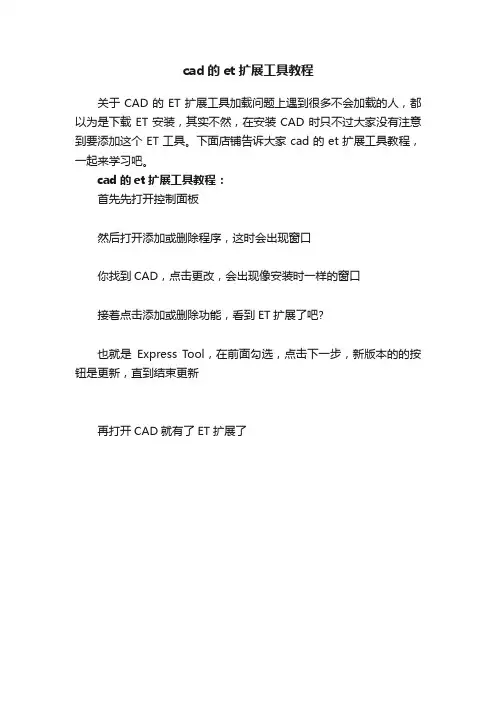
cad的et扩展工具教程
关于CAD的ET扩展工具加载问题上遇到很多不会加载的人,都以为是下载ET安装,其实不然,在安装CAD时只不过大家没有注意到要添加这个ET工具。
下面店铺告诉大家cad的et扩展工具教程,一起来学习吧。
cad的et扩展工具教程:
首先先打开控制面板
然后打开添加或删除程序,这时会出现窗口
你找到CAD,点击更改,会出现像安装时一样的窗口
接着点击添加或删除功能,看到ET扩展了吧?
也就是Express Tool,在前面勾选,点击下一步,新版本的的按钮是更新,直到结束更新
再打开CAD就有了ET扩展了。
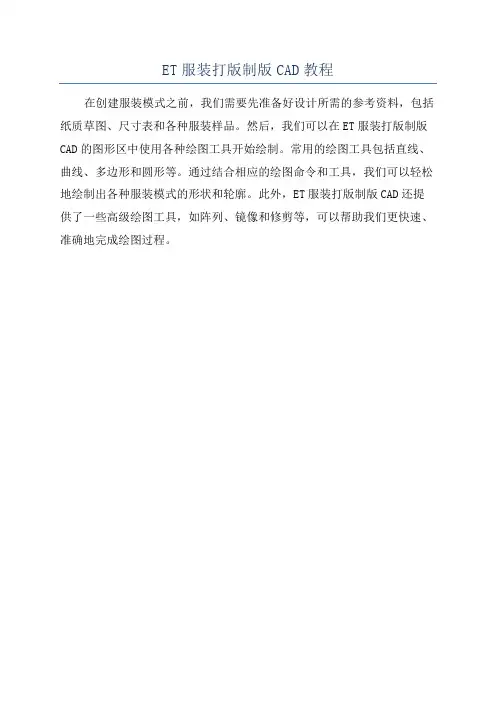
ET服装打版制版CAD教程
在创建服装模式之前,我们需要先准备好设计所需的参考资料,包括纸质草图、尺寸表和各种服装样品。
然后,我们可以在ET服装打版制版CAD的图形区中使用各种绘图工具开始绘制。
常用的绘图工具包括直线、曲线、多边形和圆形等。
通过结合相应的绘图命令和工具,我们可以轻松地绘制出各种服装模式的形状和轮廓。
此外,ET服装打版制版CAD还提供了一些高级绘图工具,如阵列、镜像和修剪等,可以帮助我们更快速、准确地完成绘图过程。
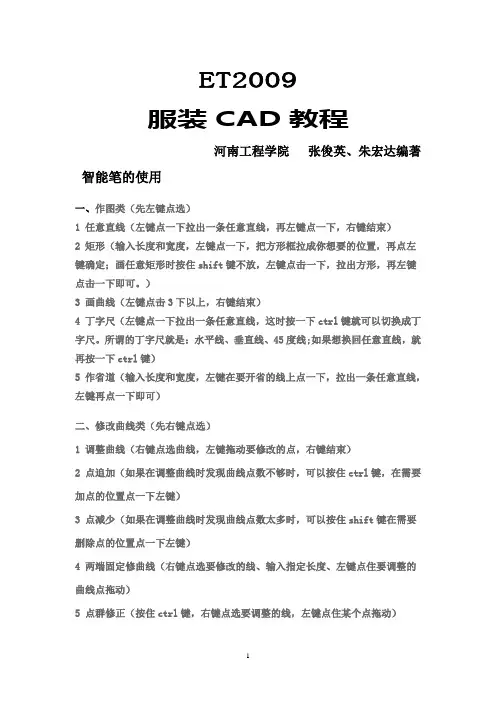
ET2009服装CAD教程河南工程学院张俊英、朱宏达编著智能笔的使用一、作图类(先左键点选)1 任意直线(左键点一下拉出一条任意直线,再左键点一下,右键结束)2 矩形(输入长度和宽度,左键点一下,把方形框拉成你想要的位置,再点左键确定;画任意矩形时按住shift键不放,左键点击一下,拉出方形,再左键点击一下即可。
)3 画曲线(左键点击3下以上,右键结束)4 丁字尺(左键点一下拉出一条任意直线,这时按一下ctrl键就可以切换成丁字尺。
所谓的丁字尺就是:水平线、垂直线、45度线;如果想换回任意直线,就再按一下ctrl键)5 作省道(输入长度和宽度,左键在要开省的线上点一下,拉出一条任意直线,左键再点一下即可)二、修改曲线类(先右键点选)1 调整曲线(右键点选曲线,左键拖动要修改的点,右键结束)2 点追加(如果在调整曲线时发现曲线点数不够时,可以按住ctrl键,在需要加点的位置点一下左键)3 点减少(如果在调整曲线时发现曲线点数太多时,可以按住shift键在需要删除点的位置点一下左键)4 两端固定修曲线(右键点选要修改的线、输入指定长度、左键点住要调整的曲线点拖动)5 点群修正(按住ctrl键,右键点选要调整的线,左键点住某个点拖动)6 直线变曲线(右键点选直线,中间自动加出一个曲线点)7 定义曲线点数(右键点选曲线、输入指定的点数、右键确定即可。
)"指定点数已包含线上的两个端点"三、修改类(先框选)左键点住拖动是框选1 线长调整(框选调整端后,在长度或调整量中输入数值,右键确定。
) "长度"是指把整条线调整成需要的长度;"调整量" 是指把线段进行延长或减短,减短需输入负的数值。
2 单边修正(框选调整端,左键点选修正后的新位置线,右键结束。
)注意:框选时不要超过线的中点。
3 双边修正(框选要修正的线,点选两条修正后的位置线,右键结束)4 连接角(框选需要构成角的两条线端,框选时也是不过线的中点,右键结束。
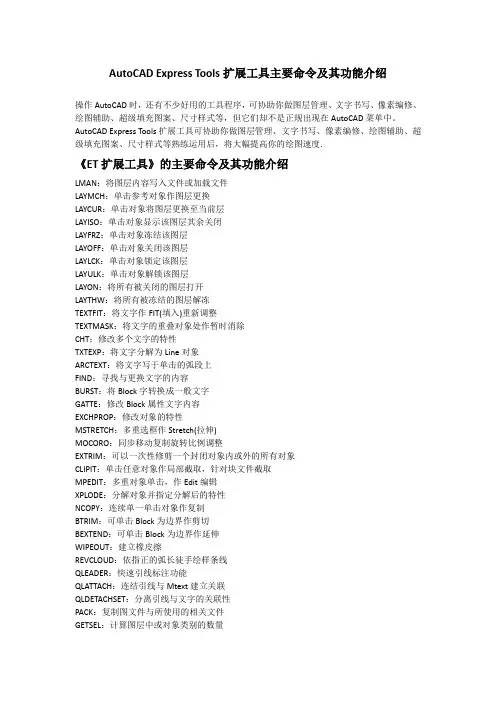
AutoCAD Express Tools扩展工具主要命令及其功能介绍操作AutoCAD时,还有不少好用的工具程序,可协助你做图层管理、文字书写、像素编修、绘图辅助、超级填充图案、尺寸样式等,但它们却不是正规出现在AutoCAD菜单中。
AutoCAD Express Tools扩展工具可协助你做图层管理、文字书写、像素编修、绘图辅助、超级填充图案、尺寸样式等熟练运用后,将大幅提高你的绘图速度.《ET扩展工具》的主要命令及其功能介绍LMAN:将图层内容写入文件或加载文件LAYMCH:单击参考对象作图层更换LAYCUR:单击对象将图层更换至当前层LAYISO:单击对象显示该图层其余关闭LAYFRZ:单击对象冻结该图层LAYOFF:单击对象关闭该图层LAYLCK:单击对象锁定该图层LAYULK:单击对象解锁该图层LAYON:将所有被关闭的图层打开LAYTHW:将所有被冻结的图层解冻TEXTFIT:将文字作FIT(填入)重新调整TEXTMASK:将文字的重叠对象处作暂时消除CHT:修改多个文字的特性TXTEXP:将文字分解为Line对象ARCTEXT:将文字写于单击的弧段上FIND:寻找与更换文字的内容BURST:将Block字转换成一般文字GATTE:修改Block属性文字内容EXCHPROP:修改对象的特性MSTRETCH:多重选框作Stretch(拉伸)MOCORO:同步移动复制旋转比例调整EXTRIM:可以一次性修剪一个封闭对象内或外的所有对象CLIPIT:单击任意对象作局部截取,针对块文件截取MPEDIT:多重对象单击,作Edit编辑XPLODE:分解对象并指定分解后的特性NCOPY:连续单一单击对象作复制BTRIM:可单击Block为边界作剪切BEXTEND:可单击BIock为边界作延伸WIPEOUT:建立橡皮擦REVCLOUD:依指正的弧长徒手绘样条线QLEADER:快速引线标注功能QLATTACH:连结引线与Mtext建立关联QLDETACHSET:分离引线与文字的关联性PACK:复制图文件与所使用的相关文件GETSEL:计算图层中或对象类别的数量SYSVDLG:定义图形的相关变量值XL1ST:查询Block、Xref内部文件XDATA:建立延伸文件XDLIST:查询延伸文件DIMEX:将尺寸样式写出文件DIMIM:将尺寸样式文件读入FULLSCREEN:扩大AutoCAD图形窗口的范围LAYDEL:删除指定图层的所有对象LAYMRG:将指定图层的所有对象移到另一图层,并同时删除指定图层MKLTYPE:单击直线、多段线或文字合成样式,转换为一个线型PLJOIN:将多条未密合的多段线,指定一段距离,结合成一体RTEXT:使用OLE功能,将文字对象快速嵌入图形中RTEDIT:修改RTEXT对象相关特性SUPERHATCH:使用图块、图像、外部参考与wipeouts为填充图案样式,来建立填充图案的图样TFRAMES:切换图像,以及wipeout外框的打开与关闭模式TXT2MTXT:将DTEXT或TEXT命令建工的文字对象,转换为多行文字MTEXT对象cad自带的Express tools使用详解标注工具1. DIMEX利用该命令,可以将命名尺寸标注样式和所有它们的设置输出到一个输出文件中。
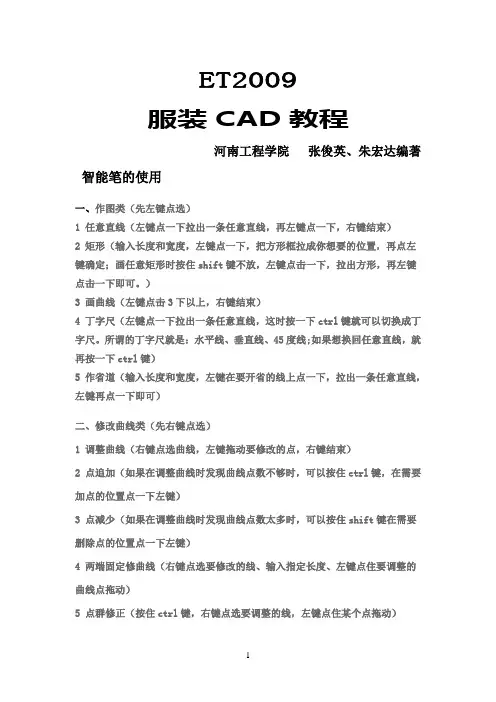
ET2009服装CAD教程河南工程学院张俊英、朱宏达编著智能笔的使用一、作图类(先左键点选)1 任意直线(左键点一下拉出一条任意直线,再左键点一下,右键结束)2 矩形(输入长度和宽度,左键点一下,把方形框拉成你想要的位置,再点左键确定;画任意矩形时按住shift键不放,左键点击一下,拉出方形,再左键点击一下即可。
)3 画曲线(左键点击3下以上,右键结束)4 丁字尺(左键点一下拉出一条任意直线,这时按一下ctrl键就可以切换成丁字尺。
所谓的丁字尺就是:水平线、垂直线、45度线;如果想换回任意直线,就再按一下ctrl键)5 作省道(输入长度和宽度,左键在要开省的线上点一下,拉出一条任意直线,左键再点一下即可)二、修改曲线类(先右键点选)1 调整曲线(右键点选曲线,左键拖动要修改的点,右键结束)2 点追加(如果在调整曲线时发现曲线点数不够时,可以按住ctrl键,在需要加点的位置点一下左键)3 点减少(如果在调整曲线时发现曲线点数太多时,可以按住shift键在需要删除点的位置点一下左键)4 两端固定修曲线(右键点选要修改的线、输入指定长度、左键点住要调整的曲线点拖动)5 点群修正(按住ctrl键,右键点选要调整的线,左键点住某个点拖动)6 直线变曲线(右键点选直线,中间自动加出一个曲线点)7 定义曲线点数(右键点选曲线、输入指定的点数、右键确定即可。
)"指定点数已包含线上的两个端点"三、修改类(先框选)左键点住拖动是框选1 线长调整(框选调整端后,在长度或调整量中输入数值,右键确定。
) "长度"是指把整条线调整成需要的长度;"调整量" 是指把线段进行延长或减短,减短需输入负的数值。
2 单边修正(框选调整端,左键点选修正后的新位置线,右键结束。
)注意:框选时不要超过线的中点。
3 双边修正(框选要修正的线,点选两条修正后的位置线,右键结束)4 连接角(框选需要构成角的两条线端,框选时也是不过线的中点,右键结束。
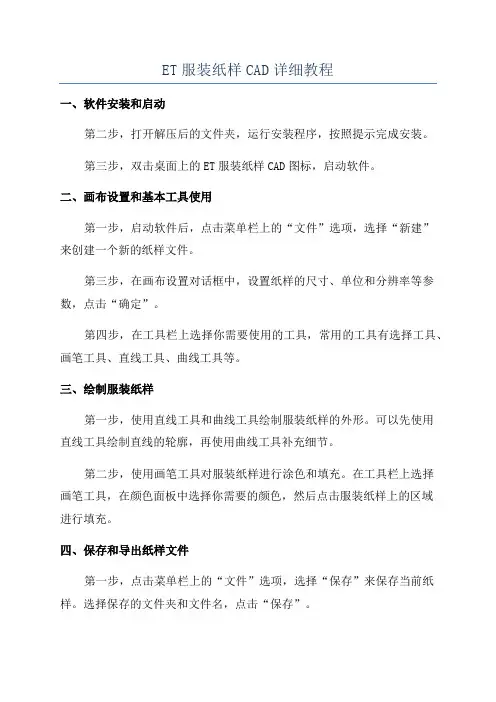
ET服装纸样CAD详细教程一、软件安装和启动第二步,打开解压后的文件夹,运行安装程序,按照提示完成安装。
第三步,双击桌面上的ET服装纸样CAD图标,启动软件。
二、画布设置和基本工具使用第一步,启动软件后,点击菜单栏上的“文件”选项,选择“新建”来创建一个新的纸样文件。
第三步,在画布设置对话框中,设置纸样的尺寸、单位和分辨率等参数,点击“确定”。
第四步,在工具栏上选择你需要使用的工具,常用的工具有选择工具、画笔工具、直线工具、曲线工具等。
三、绘制服装纸样第一步,使用直线工具和曲线工具绘制服装纸样的外形。
可以先使用直线工具绘制直线的轮廓,再使用曲线工具补充细节。
第二步,使用画笔工具对服装纸样进行涂色和填充。
在工具栏上选择画笔工具,在颜色面板中选择你需要的颜色,然后点击服装纸样上的区域进行填充。
四、保存和导出纸样文件第一步,点击菜单栏上的“文件”选项,选择“保存”来保存当前纸样。
选择保存的文件夹和文件名,点击“保存”。
第二步,点击菜单栏上的“文件”选项,选择“导出”来导出纸样。
选择导出的文件格式和文件夹,点击“导出”。
五、常见问题和技巧问题一:如何在纸样上添加文字说明?解决方法:在工具栏上选择文字工具,点击纸样上的位置,输入你需要添加的文字内容。
问题二:如何改变纸样的缩放比例?解决方法:在工具栏上选择缩放工具,点击纸样上的位置调整缩放比例。
问题三:如何复制和粘贴纸样元素?解决方法:使用选择工具选择需要复制的元素,按下Ctrl+C复制,然后按下Ctrl+V粘贴到新的位置。
技巧二:使用对称绘制功能来快速绘制服装纸样的对称部分,提高效率。
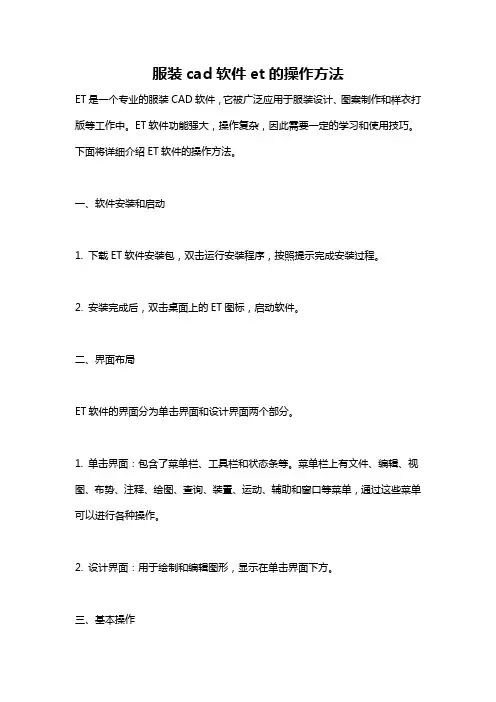
服装cad软件et的操作方法ET是一个专业的服装CAD软件,它被广泛应用于服装设计、图案制作和样衣打版等工作中。
ET软件功能强大,操作复杂,因此需要一定的学习和使用技巧。
下面将详细介绍ET软件的操作方法。
一、软件安装和启动1. 下载ET软件安装包,双击运行安装程序,按照提示完成安装过程。
2. 安装完成后,双击桌面上的ET图标,启动软件。
二、界面布局ET软件的界面分为单击界面和设计界面两个部分。
1. 单击界面:包含了菜单栏、工具栏和状态条等。
菜单栏上有文件、编辑、视图、布势、注释、绘图、查询、装置、运动、辅助和窗口等菜单,通过这些菜单可以进行各种操作。
2. 设计界面:用于绘制和编辑图形,显示在单击界面下方。
三、基本操作1. 新建文件:点击菜单栏的“文件”选项,选择“新建”命令。
也可以通过快捷键Ctrl + N新建文件。
2. 打开文件:点击菜单栏的“文件”选项,选择“打开”命令。
也可以通过快捷键Ctrl + O打开文件。
3. 保存文件:点击菜单栏的“文件”选项,选择“保存”或“另存为”命令。
也可以通过快捷键Ctrl + S保存文件。
4. 绘制线段:选择“绘图”菜单下的“线段”命令,点击起始点,然后点击终止点,即可绘制一条直线。
5. 绘制圆弧:选择“绘图”菜单下的“圆弧”命令,点击起始点,再点击终止点,然后点击圆心,即可绘制一个圆弧。
6. 绘制曲线:选择“绘图”菜单下的“曲线”命令,通过设置控制点和端点,可以绘制各种形状的曲线。
7. 绘制多边形:选择“图形”菜单下的“多边形”命令,设置边数和起始点,即可绘制一个多边形。
8. 绘制文字:选择“绘图”菜单下的“文字”命令,点击画布,输入文字内容,再设置文字属性和位置。
9. 选择对象:选择“编辑”菜单下的“选择”命令,点击需要选择的对象,可以进行移动、旋转、缩放等操作。
10. 撤销操作:选择“编辑”菜单下的“撤销”命令,可以撤销上一步操作。
11. 重做操作:选择“编辑”菜单下的“重做”命令,可以重做上一步撤销的操作。
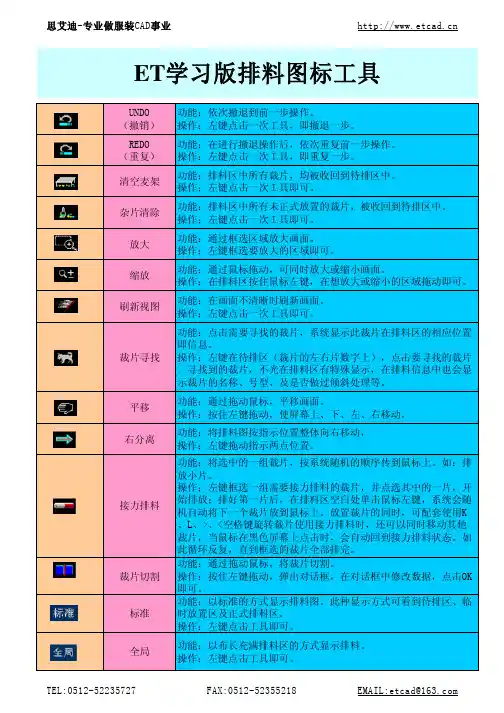
ET服装CAD放码功能说明放码功能说明尺寸表:《操作步骤》选尺寸表功能,输入放码部位名称及推放数值,确定。
《功能用途》不规则的放码,用尺寸表可以提高放码速度。
可以保存,变成公共尺寸表,供以后相似款式使用。
《注意事项》输入的放码档差是相对基码来计算的。
移动点规则:颜色:橙色《操作步骤》框选放码点,输入横纵放码量,确定。
按Shirt键可以多选点,按Ctrl 键可以自定义放码方向。
《功能用途》主要放有水平和垂直量要求的放码点。
《注意事项》可以借用尺寸表直接输入尺寸,也可以直接在弹出的框内输入数值。
固定点规则:颜色:红色《操作步骤》框选放码点,确定。
《功能用途》用在水平和垂直量为0的放码点上。
《注意事项》主要用在线上的放码点,端点若不放,不用此工具也不会展开。
要素比例点:颜色:草绿色《操作步骤》框选放码点,点选该点所在线。
《功能用途》按放码点所在线基码的比例自动放出其他码。
不用输入数值。
《注意事项》不能放端点,必须是线上的点,线必须是整条的,不能断。
两点间比例点:颜色:雨白色《操作步骤》框选放码点,再框选两边的参考点。
《功能用途》按放码点所在两边的参考点的比例自动放出其他码。
不用输入数值。
《注意事项》不必是整条线,两参考点不用分先后框选。
两参考点至少有一点是放过码的。
要素距离点:颜色:粉蓝色《操作步骤》框选放码点,点选要素距离的起点方向,输入距离数值或尺寸,确定。
《功能用途》一般用在刀口位置放码。
《注意事项》不能放端点,线必须是整条的,不能是断线,放出的结果不会改变所在线的线型。
若距离通码为0,可以不用输入任何数值,软件会默认为0。
方向移动点:颜色:黄色《操作步骤》框选放码点,点选参考线,点击要素垂直方向,输入要素长度与(垂直移动量一般不用输入),确定。
《功能用途》放线长的工具。
垂直方向不输数时,每个码是平行的或顺线延长的。
输入垂直移动量,可以调节每个放码点之间间距,而且不会改变线长的要求。
《注意事项》要素方向距离是整条线的长,若每码长度一样,要素方向内可以不输入任何数值,软件会默认为0,即通码。
ET工具常用命令使用方法ET工具常用命令使用方法该帖被浏览了1337次 | 回复了10次1、超级图案填充英文命令:【SUPERHATCH】该选项与AutoCAD的HATCH命令相似,但此处可以选择图像、外部参照、块或删除对象作为填充图案。
其命令提示序列随填充图案的不同而变。
对于图像,提示序列是:Insert point <0.0>:选择一个插入点Base image size: Width:1.00 ,Height: 0.24Scale factor <1>:为插入图像确定比例因子对于块和外部参照,其提示序列是:Insertion point:选择一个插入点X scale factor<1>/Corner/XYZ: 确定X比例因子Y scale factor(default = X): 确定Y比例因子或按EnterRotation angle <0>:确定旋转角度Select a window around the block to define column and row tile distance.Specify block [Extents] First corner : 为小图像块确定边框,完成后按Enter在确定了所需填充图案后,下面的命令提示序列是:Selecting visible objects for boundary detection...Done.Specify an option [Advanced options]:为填充边界确定一个内部点,或为使用高级选项选择A,然后按EnterPreparing hatch objects for display...2、多重多段线编辑英文命令:【MPEDIT】该命令可编辑多条多段线,也可以将直线或弧转换为多段线。
其命令提示序列是:Command: MPEDITSelect objects:选择对象Convert Lines and Arcs to polylines ?[Yes/No]: 按Enter 。
ET2009服装CAD教程河南工程学院张俊英、朱宏达编著智能笔的使用一、作图类(先左键点选)1 任意直线(左键点一下拉出一条任意直线,再左键点一下,右键结束)2 矩形(输入长度和宽度,左键点一下,把方形框拉成你想要的位置,再点左键确定;画任意矩形时按住shift键不放,左键点击一下,拉出方形,再左键点击一下即可。
)3 画曲线(左键点击3下以上,右键结束)4 丁字尺(左键点一下拉出一条任意直线,这时按一下ctrl键就可以切换成丁字尺。
所谓的丁字尺就是:水平线、垂直线、45度线;如果想换回任意直线,就再按一下ctrl键)5 作省道(输入长度和宽度,左键在要开省的线上点一下,拉出一条任意直线,左键再点一下即可)二、修改曲线类(先右键点选)1 调整曲线(右键点选曲线,左键拖动要修改的点,右键结束)2 点追加(如果在调整曲线时发现曲线点数不够时,可以按住ctrl键,在需要加点的位置点一下左键)3 点减少(如果在调整曲线时发现曲线点数太多时,可以按住shift键在需要删除点的位置点一下左键)4 两端固定修曲线(右键点选要修改的线、输入指定长度、左键点住要调整的曲线点拖动)5 点群修正(按住ctrl键,右键点选要调整的线,左键点住某个点拖动)6 直线变曲线(右键点选直线,中间自动加出一个曲线点)7 定义曲线点数(右键点选曲线、输入指定的点数、右键确定即可。
)"指定点数已包含线上的两个端点"三、修改类(先框选)左键点住拖动是框选1 线长调整(框选调整端后,在长度或调整量中输入数值,右键确定。
) "长度"是指把整条线调整成需要的长度;"调整量" 是指把线段进行延长或减短,减短需输入负的数值。
2 单边修正(框选调整端,左键点选修正后的新位置线,右键结束。
)注意:框选时不要超过线的中点。
3 双边修正(框选要修正的线,点选两条修正后的位置线,右键结束)4 连接角(框选需要构成角的两条线端,框选时也是不过线的中点,右键结束。
ET2009服装CAD教程河南工程学院张俊英、朱宏达编著智能笔的使用一、作图类(先左键点选)1 任意直线(左键点一下拉出一条任意直线,再左键点一下,右键结束)2 矩形(输入长度和宽度,左键点一下,把方形框拉成你想要的位置,再点左键确定;画任意矩形时按住shift键不放,左键点击一下,拉出方形,再左键点击一下即可。
)3 画曲线(左键点击3下以上,右键结束)4 丁字尺(左键点一下拉出一条任意直线,这时按一下ctrl键就可以切换成丁字尺。
所谓的丁字尺就是:水平线、垂直线、45度线;如果想换回任意直线,就再按一下ctrl键)5 作省道(输入长度和宽度,左键在要开省的线上点一下,拉出一条任意直线,左键再点一下即可)二、修改曲线类(先右键点选)1 调整曲线(右键点选曲线,左键拖动要修改的点,右键结束)2 点追加(如果在调整曲线时发现曲线点数不够时,可以按住ctrl键,在需要加点的位置点一下左键)3 点减少(如果在调整曲线时发现曲线点数太多时,可以按住shift键在需要删除点的位置点一下左键)4 两端固定修曲线(右键点选要修改的线、输入指定长度、左键点住要调整的曲线点拖动)5 点群修正(按住ctrl键,右键点选要调整的线,左键点住某个点拖动)6 直线变曲线(右键点选直线,中间自动加出一个曲线点)7 定义曲线点数(右键点选曲线、输入指定的点数、右键确定即可。
)"指定点数已包含线上的两个端点"三、修改类(先框选)左键点住拖动是框选1 线长调整(框选调整端后,在长度或调整量中输入数值,右键确定。
) "长度"是指把整条线调整成需要的长度;"调整量" 是指把线段进行延长或减短,减短需输入负的数值。
2 单边修正(框选调整端,左键点选修正后的新位置线,右键结束。
)注意:框选时不要超过线的中点。
3 双边修正(框选要修正的线,点选两条修正后的位置线,右键结束)4 连接角(框选需要构成角的两条线端,框选时也是不过线的中点,右键结束。
ET2024服装纸样CAD教程服装纸样CAD是一种电脑辅助设计软件,广泛应用于服装设计行业。
本教程将详细介绍ET2024服装纸样CAD的基本操作和功能,帮助读者快速上手使用该软件。
一、软件界面介绍ET2024服装纸样CAD的主界面分为菜单栏、工具栏、绘图区和属性栏等部分。
4.属性栏:显示当前选择的纸样对象的属性信息,如线段的起始点和终止点坐标、长度、角度等。
二、基本绘图操作1.创建线段:选择绘制直线工具,点击起始点,再点击终止点,即可创建一条线段。
2.创建曲线:选择绘制曲线工具,点击曲线的起始点、中间控制点和终止点,即可创建一条曲线。
3.创建图形:选择绘制矩形、圆或多边形工具,点击绘制图形的起始点和终止点,即可创建相应的图形。
1.创建裁剪线:选择裁剪线工具,在绘图区中点击起始点和终止点,即可创建一条裁剪线。
裁剪线用于裁剪多余的线段或区域。
2.创建点线:选择点线工具,在绘图区中点击要插入点线的位置,即可创建一条点线。
点线通常用于表示折线上的折点。
3.复制对象:选择复制工具,在绘图区中选择要复制的对象,按住Ctrl键并拖动,可复制选中的对象。
4.组合对象:选择组合工具,在绘图区中选择要组合的对象,点击确定,即可将选中的对象组合成一个整体。
四、保存和导出纸样文件1.保存纸样:选择文件菜单中的保存选项,或者使用快捷键Ctrl + S,即可将当前纸样保存为.etd格式的文件。
2.导出纸样:选择文件菜单中的导出选项,选择所需的导出格式,如DXF、PDF等,即可将纸样导出为相应格式的文件。
从AutoCADR14开始Autodesk公司就在AutoCAD的基础上补充了一个程序——《扩展工具》。
AutoCADR14里面叫做《附赠程序》,英文版为《BONUS》;AutoCAD2002及以后的版本里都叫做《ET扩展工具》,英文版为《ExpressTools》。
操作AutoCAD时,利用AutoCAD固有的命令,可以进行一系列的绘图操作。
但有时,总觉得有的命令在使用时,须按要求进行多次选择后,才开始执行,一次、二次没什么,命令用多了就觉得很麻烦,对提高绘图速度也是个障碍。
由此,许多CAD 的高手们就按照自己绘图的要求,环境,习惯等,对CAD进行二次开发,做了很多“插件”、“工具”、“外挂”之类的实用扩展工具。
其实,AutoCAD本身就带有这种实用的扩展工具《ET扩展工具》,里面有不少好用的工具程序,可协助你做图层管理、文字书写、像素编修、绘图辅助、超级填充图案、尺寸样式等,经过安装后,它们会正规地出现在你的AutoCAD菜单中。
各种版本的《ET扩展工具》功能数量不一定相同,但大同小异,只要略加熟悉,能熟练运用后,你将有如虎添翼的感觉,大幅提高你的绘图速度,将指日可待。
《ET扩展工具》的主要命令及其功能介绍
LMAN:将图层内容写入文件或加载文件
LAYMCH:单击参考对象作图层更换
LAYCUR:单击对象将图层更换至当前层(更换到所选中的图层中)
LAYISO:单击对象显示该图层其余关闭
LAYOFF:单击对象关闭该图层
LAYLCK:单击对象锁定该图层
LAYULK:单击对象解锁该图层
LAYON:将所有被关闭的图层打开
LAYFRZ:单击对象冻结该图层
LAYTHW:将所有被冻结的图层解冻
TEXTFIT:将文字作FIT(填入)重新调整
TEXTMASK:将文字的重叠对象处作暂时消除(打印可见?取消消隐?)
CHT:修改多个文字的特性(无此命令)
TXTEXP:将文字分解为Line对象
ARCTEXT:将文字写于单击的弧段上(变为块)
FIND:寻找与更换文字的内容
BURST:将Block字转换成一般文字
GATTE:修改Block属性文字内容
EXCHPROP:修改对象的特性
MSTRETCH:多重选框作Stretch(拉伸)
MOCORO:同步移动复制旋转比例调整
EXTRIM:单击封闭对象作一次剪切
CLIPLT:单击任意对象作局部截取
MPEDIT:多重对象单击,作Edit编辑
XPLODE:分解对象并指定分解后的特性
NCOPY:连续单一单击对象作复制
BTRIM:可单击Block为边界作剪切
BEXTEND:可单击BIock为边界作延伸
WIPEOUT:建立橡皮擦
REVCLOUD:依指正的弧长徒手绘样条线
GQLATTACH:连结引线与Mtext建立关联
QLDETACHSET:分离引线与文字的关联性
PACK:复制图文件与所使用的相关文件
GETSEL:计算图层中或对象类别的数量
XL1ST:查询Block、Xref内部文件
XDATA:建立延伸文件
XDLIST:查询延伸文件
DIMEX:将尺寸样式写出文件
DIMIM:将尺寸样式文件读入
FULLSCREEN:扩大AutoCAD图形窗口的范围
LAYDEL:删除指定图层的所有对象
LAYMRG:将指定图层的所有对象移到另一图层,并同时删除指定图层
MKLTYPE:单击直线、多段线或文字合成样式,转换为一个线型
PLJOIN:将多条未密合的多段线,指定一段距离,结合成一体
RTEXT:使用OLE功能,将文字对象快速嵌入图形中
RTEDIT:修改RTEXT对象相关特性
SUPERHATCH:使用图块、图像、外部参考与wipeouts为填充图案样式,来建立填充图案的图样
TXT2MTXT:将DTEXT或TEXT命令建工的文字对象,转换为多行文字MTEXT对象
下面就一。